HP ProDesk 400 G4 Desktop Mini PC Bedienungsanleitung Seite 1
Stöbern Sie online oder laden Sie Bedienungsanleitung nach Nein HP ProDesk 400 G4 Desktop Mini PC herunter. HP EliteDesk 800 35W G4 Base Model Desktop Mini PC Benutzerhandbuch
- Seite / 47
- Inhaltsverzeichnis
- LESEZEICHEN
- HP Desktop Mini 1
- Om den här handboken 3
- Innehåll 5
- 1 Produktfunktioner 7
- Komponenter på baksidan 10
- Serienumrets placering 11
- 2 Installation 12
- Installera säkerhetskabel 14
- Ansluta strömkabeln 14
- 3 Maskinvaruuppgraderingar 15
- Ta bort åtkomstpanelen 16
- Installera åtkomstpanelen 17
- Uppgradera systemminnet 20
- Fylla minnesmodulplatserna 21
- Installera en minnesmodul 22
- Ta bort en hårddisk 25
- Installera en hårddisk 26
- Byta ut en M.2 PCIe SSD-enhet 27
- Byta ut WLAN-modulen 30
- Installera extern antenn 33
- Byta batteri 36
- A Elektrostatisk laddning 42
- Fraktförberedelse 44
- C Hjälpmedel 45
Inhaltsverzeichnis
HP Desktop MiniReferenshandbok för maskinvara
Komponenter på baksidanOBS! Din datormodell kan se något annorlunda ut än den som visas på bilden i det här avsnittet.Punkt Ikon Komponent PunktIkon K
Serienumrets placeringVarje dator har ett unikt serienummer och ett produkt-ID som nns på datorns hölje. Ha dessa nummer tillgängliga när du ringer k
2 InstallationÄndra en bordsdator till stående lägeVIKTIGT: Se till att det nns fritt utrymme på minst 10,2 cm (4 tum) runt om datorn.Datorn kan anvä
Sätta fast datorn på en monteringsanordningDatorn kan monteras på en vägg, svängarm eller annat monteringsfäste.OBS! Apparaten är avsedd att monteras
Installera säkerhetskabelSäkerhetskabeln som visas nedan kan användas för att låsa datorn.OBS! Säkerhetskabeln är avsedd att användas i avvärjande syf
3 MaskinvaruuppgraderingarServicefunktionerI den här datorn nns funktioner som underlättar service och uppgraderingar. Oftast behövs det inga verktyg
Ta bort och installera åtkomstpanelenOBS! För HP EliteDesk 800 35W, se Ta bort och installera åtkomstpanelen för HP EliteDesk 800 35W på sidan 11.Ta b
Installera åtkomstpanelen1. Placera åtkomstpanelen på datorn och skjut tillbaka den på plats (1).2. När åtkomstpanelen glider på plats låser du fast d
7. Skjut åtkomstpanelen framåt och lyft av den från datorn (2).VARNING: Minska risken för personskada från heta ytor genom att låta de inre systemkomp
10. Lyft upp DGPU:n med iken på äkten och dra upp DGPU och ut ur chassit.Installera åtkomstpanelen för HP EliteDesk 800 35WDen här proceduren omfatt
© Copyright 2018 HP Development Company, L.P.Windows är antingen ett registrerat varumärke eller ett varumärke som tillhör Microsoft Corporation i USA
4. När åtkomstpanelen glider på plats låser du fast den genom att dra åt vingskruven (2) enligt bilden nedan.OBS! Din datormodell kan se något annorlu
Fylla minnesmodulplatsernaDet nns två minnesmodulplatser på moderkortet, med en sockel per kanal. Socklarna är märkta DIMM1 och DIMM3. Sockeln DIMM1
Installera en minnesmodulVIKTIGT: För att inte skada moderkortet eller dess komponenter måste du dra ur nätsladden och vänta i cirka 30 sekunder så at
6. Luta äkten uppåt med hjälp av framiken och lämna den i uppåtvänt läge.OBS! Det är inte nödvändigt att ta bort äkten helt om du vill ta bort elle
9. Sätt den nya minnesmodulen (1) i sockeln i ungefär 30° vinkel och tryck sedan ned minnesmodulen (2) så att spärrarna låser den på plats.OBS! En min
Ta bort en hårddiskOBS! Se till att alltid säkerhetskopiera data på den gamla hårddisken innan den tas bort, så att du kan överföra alla data till den
Installera en hårddiskOBS! Se till att alltid säkerhetskopiera data på den gamla hårddisken innan den tas bort, så att du kan överföra alla data till
5. Om datorn stod på ett stativ, sätter du tillbaka det.6. Återanslut externa enheter, koppla i strömsladden och sätt sedan på datorn.7. Lås fast alla
7. Hitta SSD-enheterna på moderkortet.8. Ta bort skruven som fäster SSD-enheten vid moderkortet (1).9. Håll fast SSD-enheten på sidorna och dra försik
13. Tryck fast SSD-enheten på moderkortet och säkra den med medföljande skruven (3).14. Byt ut äktenheten om din modell är en EliteDesk 800 95W.a. Sä
Om den här handbokenI den här handboken nns grundläggande information för uppgradering av HP stationära Business-minidatorer.VARNING: Indikerar en ri
17. Återanslut externa enheter, koppla i strömsladden och sätt sedan på datorn.18. Lås fast alla säkerhetsenheter som skruvades loss när du tog bort å
7. Sök reda på WLAN-modulen på moderkortet.8. Koppla bort båda antennkablarna (1) från WLAN-modulen.OBS! Du kan behöva använda ett litet verktyg, som
13. Matcha etiketterna på var och en av antennkablarna med motsvarande kontakt på WLAN-modulen och fäst antennerna (3) vid kontakterna14. Byt ut äkte
17. Återanslut externa enheter, koppla i strömsladden och sätt sedan på datorn.18. Lås fast alla säkerhetsenheter som skruvades loss när du tog bort å
7. Sök reda på WLAN-modulen på moderkortet.8. Koppla bort internantennerna från WLAN-modulerna.Anvisningar nns i Byta ut WLAN-modulen på sidan 24.9.
13. Anslut den externa antennen (3) och skruva fast den på plats (4).14. Byt ut äktenheten om din modell är en EliteDesk 800 95W.a. Sätt äktenheten
17. Återanslut externa enheter, koppla i strömsladden och sätt sedan på datorn.18. Lås fast alla säkerhetsenheter som skruvades loss när du tog bort å
a. Koppla bort äktkontakten (1) från moderkortet.b. Lossa de tre låsskruvarna som håller äktenheten på plats (2).c. Ta ut äktenheten ur chassit (3)
8. Tryck på metallklämman som sticker upp på batteriets ena sida för att lossa det från hållaren (1). När batteriet frigjorts lyfter du bort det (2).9
c. Anslut äktkontakten till moderkortet (3).11. Sätt tillbaka åtkomstpanelen.●För anvisningar om installation av åtkomstpanelen på en 35W-modell, se
iv Om den här handboken
Synkronisera tillvalet trådlöst tangentbord och musMusen och tangentbordet är synkroniserade på fabriken. Om de inte fungerar ska du byta ut batterier
4.5.OBS! Om musen och tangentbordet fortfarande inte fungerar, ska du ta ur och byta batterierna. Om musen och tangentbordet inte har synkroniserats s
A Elektrostatisk laddningStatisk elektricitet från en ledare, till exempel ett nger, kan skada moderkortet och andra enheter som är känsliga för stat
B Riktlinjer för datoranvändning, rutinskötsel och fraktförberedelseRiktlinjer för datoranvändning och rutinskötselKongurera och sköt datorn och bild
FraktförberedelseFölj de här förslagen när du förbereder datorn för frakt:1. Säkerhetskopiera SSD-lerna till en extern lagringsenhet. Se till att säk
C HjälpmedelHP konstruerar, tillverkar och marknadsför produkter och tjänster som kan användas av alla, inklusive människor med handikapp, antingen me
IndexAantennkontakt, extern 4antennskydd 4Bbatterita bort 30utbyte 30batteribyte 30Ddatoranvändning, riktlinjer 37DisplayPort 4Dual-Mode DisplayPort 4
säkerhetskabelinstallation 8Tta bortbatteri 30hårddisk 19, 20minnesmoduler 16SSD-enhet 21WLAN-modul 24åtkomstpanel 10tangentbordsynkronisera trådlös 3
Innehåll1 Produktfunktioner ...
Byta batteri ...
1 ProduktfunktionerStandardfunktionerFunktionerna kan variera beroende på vilken modell du har. Om du vill få en fullständig förteckning över maskin-
Komponenter på framsidan (HP EliteDesk 800 och HP ProDesk 600)OBS! Din datormodell kan se något annorlunda ut än den som visas på bilden i det här avs
Komponenter på framsidan (HP ProDesk 400)OBS! Din datormodell kan se något annorlunda ut än den som visas på bilden i det här avsnittet.PunktIkon Komp










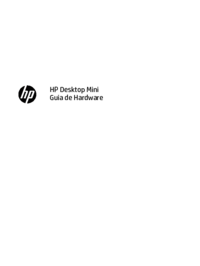




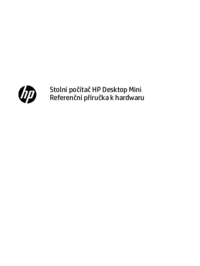
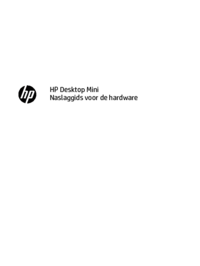


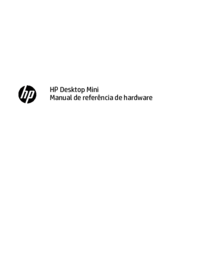









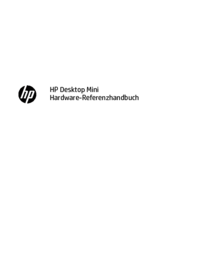
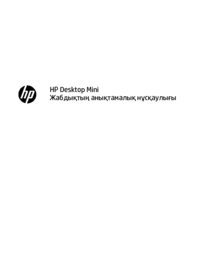


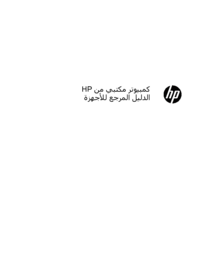
 (90 Seiten)
(90 Seiten) (53 Seiten)
(53 Seiten) (79 Seiten)
(79 Seiten) (55 Seiten)
(55 Seiten) (87 Seiten)
(87 Seiten)
 (2 Seiten)
(2 Seiten) (115 Seiten)
(115 Seiten) (21 Seiten)
(21 Seiten) (25 Seiten)
(25 Seiten) (25 Seiten)
(25 Seiten) (24 Seiten)
(24 Seiten) (24 Seiten)
(24 Seiten) (37 Seiten)
(37 Seiten)







Kommentare zu diesen Handbüchern